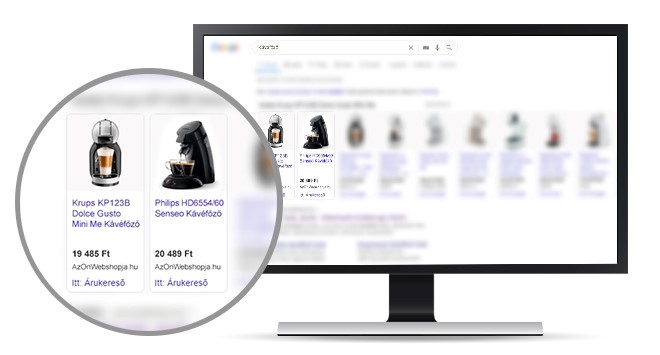A járvány első évében rengeteg megkeresést kaptunk, hogy hogyan lehet gyorsan elindítani egy webáruházat. Összeszedtük az 5 legfontosabb lépést.
Egyszerűen, akár két nap alatt beállíthatod és elindíthatod webshopod ezen a linken. Ha már nemzetközi vizekre tekintgetsz cseh, szlovák, német, angol, spanyol és orosz nyelvű webshopod is lehet pár nap alatt.
1. Termékek
Függetlenül attól, hogy milyen piacra, milyen vevőknek tervezel értékesíteni szükség lesz termékekre. Ha már korábban is kereskedelemmel foglalkoztál, könnyebbséget jelent, ha digitális formában is meg van a forgalmazni kívánt termékek listája akár egy nagykereskedőtől, akár a saját raktárkészlet kezelőből. az egyszerűbb adminisztráció miatt érdemes a termékeket rendszerünkbe tömegesen beimportálni egy CSV vagy XML fájlból. Ha nincsen ilyen állomány, az sem baj, a termékek egyesével manuálisan is feltölthetők. Az online boltokban talán a legfontosabb, hogy megfelelő képek legyenek a termékekről, mivel a vevők csak itt találkoznak velük, itt nézhetik meg, hogy mit is rendelnek. Érdemes minden termékhez hasonló körülmények között készített képeket feltölteni, ahol a termék jól látható. Fontos, hogy a képeket megfelelően méretezzük, a túl nagy felbontású képek lelassítják az áruházadat, a túl kicsiken nem látszódnak a részletek. (akár ezzel az online eszközzel is tömöríthetők a feltöltött képek)
❕ Az eshop-gyorsan rendszert használhatjuk raktárkészletkezelésre is. Nem csak az online forgalmat tudjuk követni, hanem az offline boltunk forgalmát is rögzíthetjük, így raktárkészletünk mindig naprakész lesz.
2. Domain
Ahhoz, hogy egyedi webshopunk legyen és az épülő brandünket megismerjék, megjegyezzék vevőink, szükség van egy domain névre is. Ezt a domain nevet a böngészőbe beírva jutnak el vevőink a webshopunkba. Ha már van meglévő domain neved, azt egyszerűen átirányíthatod a webáruházra, ha még nincsen, ez sem gond, ilyen esetben minden a domain beállításhoz és regisztrációhoz kapcsolódó feladatot elvégzünk helyetted.
3. Piacterek árösszehasonlító oldalak
Leendő vevőidnek találkozniuk kell a termékeiddel, ahhoz, hogy megvásárolhassák. Az árösszehasonlító oldalak, egy szuper felület új vevők szerzésére. Magyarországon a legnépszerűbb ilyen oldalak az Árukereső, Facebook és a Vatera, de emellett számtalan további hasonló felület érhető el. Ezek közül minél többre érdemes beregisztrálni és belistázni termékeinket, így jóval hamarabb felkerülünk az internetre.
Az Eshop-gyorsan rendszerben ezt az összekötést előkészítettük, így pár kattintással tucatnyi ilyen piactéren megjelenhetnek termékeid.
4. Kiszállítás
Egy online boltban azt is meg kell oldani, hogy a megvásárolt termékek eljussanak vevőinkhez. Ehhez számtalan futárszolgálattal leszerződhetünk. Érdemes akár többel is felvenni a kapcsolatot, hogy igényeinknek meginkább megfelelő partnerrel dolgozhassunk. Választhatjuk a postát, futárszolgálatoka házhozszállítással vagy csomagpontokkal. Rendszerünkben a bankkártyás fizetés mellett ezek a szállítók is egy-egy kattintással aktiválhatók. Így csak le kell szerződni a legszimpatikusabb szállítóval és már indulhatnak is a csomagok.
5. Marketing, hirdetések
Az ár-összehasonlító oldalak a vevőszerzésnek csak egy részét oldják meg, oda feltöltve termékeink láthatók lesznek, emellett valamivel külön is fel kell hívni a látogatók figyelmét termékeinkre. Ez lehet a termék leírás, az ár, de ezzel legtöbbször még csak ott tartunk mint a konkurens online kereskedők. Ha még nincsen kialakult vevőkörünk, érdemes online hirdetéseket is indítani. Ha jó termékekkel lépünk a piacra a hirdetések kifizetődnek.
Ezek a legelső – és éppen ezért rendkívül fontos, megkerülhetetlen – lépések saját webshopunk indításához. Rendszerünkkel induló webshoptól kezdve több országot és piaci szegmenst lefedő webshop hálózatig bármi felépíthető.
Ehhez segítséget találsz blogunkban funkció leírásokkal, útmutatókkal, ügyfélszolgálatunkhoz fordulhatsz írásban és telefonon is: +36 21 25-25-600